Эффект сепии в Фотошоп
В данном Фотошоп уроке я покажу вам способ, как состарить фотографию в Фотошоп.
Конечный результат:

Шаг 1. Сепия или как добиться эффекта сепии в Фотошоп, на этот счет существует очень много способов, но способ, который покажу вам я, самый простой. Для начала откройте изображение, с которым вы будете работать. Я буду работать с таким:

Шаг 2. Теперь цветное изображение превратим в черно-белое. Для этого перейдите Image > Mode > Grayscale (Изображение - Режим - Градации серого), в результате изображение окрасится в оттенки серого.
Примечание: если у вас откроется окно об отмене цветового преобразования, то нажмите ОК.
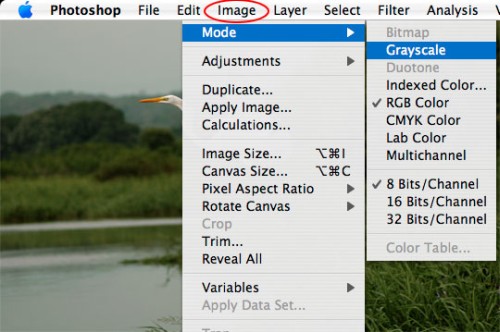
У вас должно получиться черно-белое изображение.

Шаг 3. Так как изображение находится в режиме Grayscale (Градации серого), то мы не сможем на изображение наложить цвет, необходимый для придания эффекта сепии. Так, что нам нужно вернуться к режиму RGB Image > Mode > RGB (Изображение - Режим - RGB).
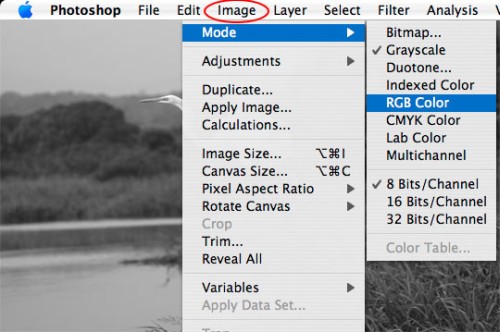
Шаг 4. Перейдите в меню Image > Adjustments > Photo Filter (Изображение - Коррекция - Фотофильтр). В появившемся диалоговом окне в параметре Filter (Фильтр) выберите Sepia (Сепия), повысьте значение Density (Плотность) до 85%, активируйте опцию Preserve Luminosity (Сохранить свечение) и нажмите ОК.
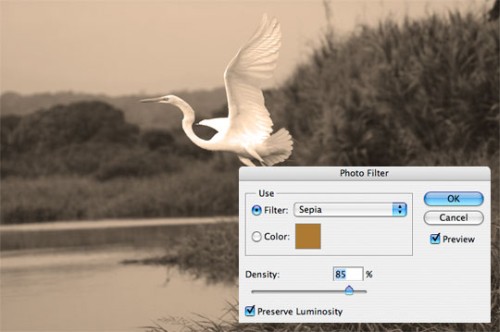
Шаг 5. На многих старых фотографиях имеется белая окантовка. Чтобы ее сделать, дважды щелкните правой кнопкой мыши по слою с изображением, выберите Stroke (Обводка) и введите такие значения:
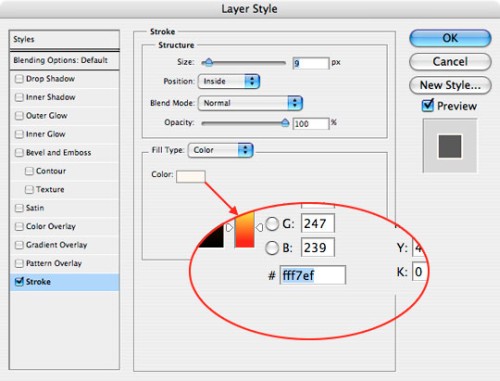
Вот конечный результат:

Ссылка на источник урока.










